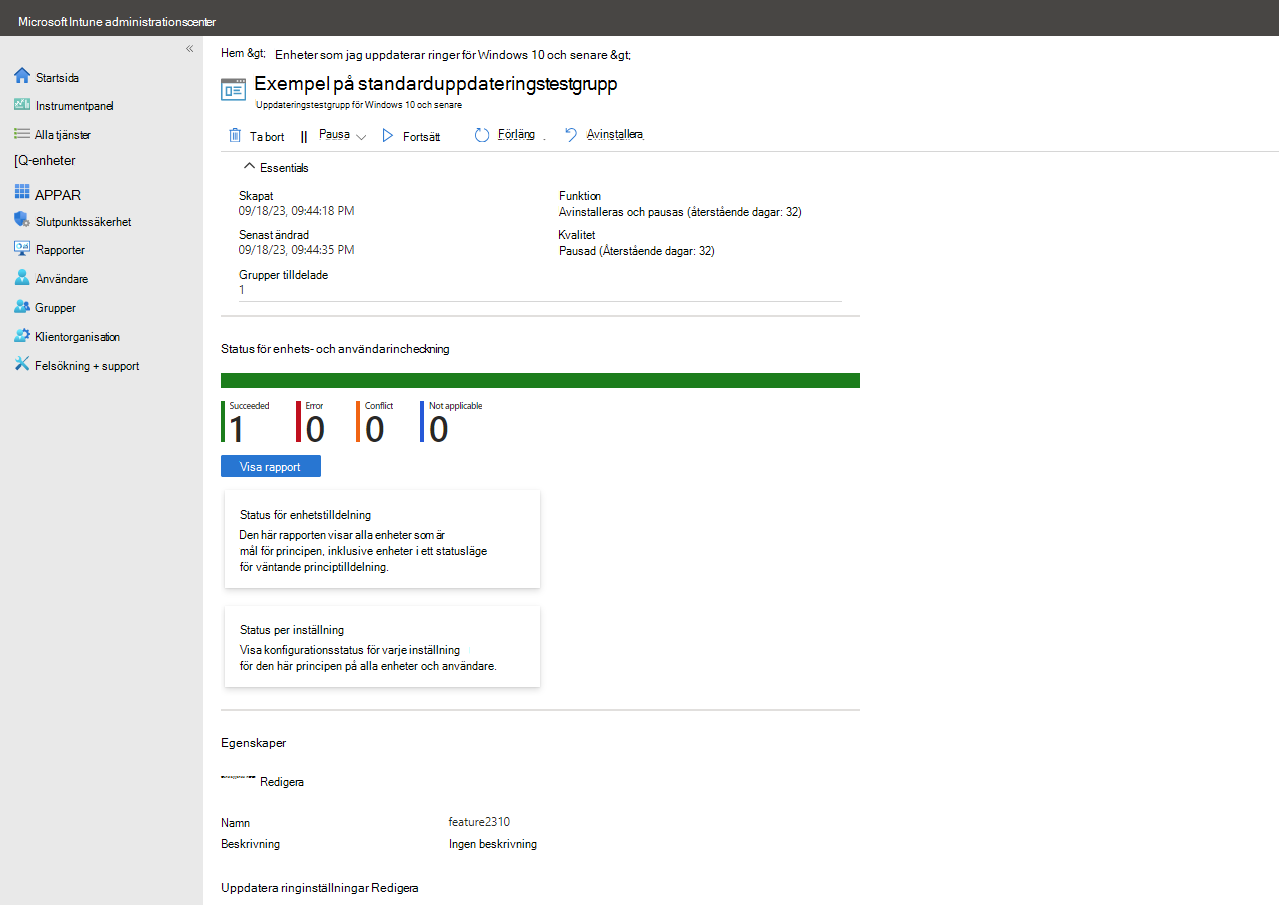Uppdateringsringar för Princip för Windows 10 och senare i Intune
Skapa uppdateringsringar som anger hur och när Windows som en tjänst uppdaterar dina Windows 10/11-enheter med funktions- och kvalitetsuppdateringar. Med Windows 10/11 innehåller nya funktions- och kvalitetsuppdateringar innehållet i alla tidigare uppdateringar. Så länge du har installerat den senaste uppdateringen vet du att dina Windows-enheter är uppdaterade. Till skillnad från tidigare versioner av Windows måste du nu installera hela uppdateringen i stället för en del av en uppdatering.
Uppdateringsringar kan också användas för att uppgradera dina berättigade Windows 10-enheter till Windows 11. När du skapar en princip använder du inställningen Uppgradera Windows 10-enheter till den senaste Versionen av Windows 11 genom att konfigurera den som Ja. När du använder uppdateringsringar för att uppgradera till Windows 11 installerar enheterna den senaste versionen av Windows 11. Om du senare ställer in uppgraderingsinställningen på Nej startar inte enheter som inte har startat uppgraderingen medan enheter som håller på att uppgradera fortsätter att göra det. Enheter som har slutfört uppgraderingen finns kvar i Windows 11. Mer information om berättigande finns i Windows 11-specifikationer och systemkrav | Microsoft.
Windows-uppdateringsringar stöder omfångstaggar. Du kan använda omfångstaggar med uppdateringsringar för att filtrera och hantera konfigurationsuppsättningar som du använder.
Förhandskrav
Följande krav måste uppfyllas för att använda Windows Update Rings för Windows 10/11-enheter i Intune.
Enheter måste ha åtkomst till slutpunkter. En detaljerad lista över slutpunkter som krävs för den associerade tjänsten som anges här finns i Nätverksslutpunkter.
Enheter måste köra Windows 10 version 1607 eller senare, eller Windows 11.
Obs!
Om tjänsten Microsoft Account Sign-In Assistant (wlidsvc) inte krävs för att konfigurera Windows Update för företag, erbjuder Windows Update inte funktionsuppdateringar till enheter som kör Windows 10 1709 eller senare, eller Windows 11. Mer information finns i Funktionsuppdateringar erbjuds inte medan andra uppdateringar är det.
Enheterna måste vara någon av följande Windows-versioner som stöds:
Windows 10/11 Pro
Windows 10/11 Enterprise
Windows 10/11 IoT Enterprise
Windows 10/11 Education
Windows 10/11 Team – för Surface Hub-enheter
Windows Holographic for Business – Windows Holographic for Business stöder en delmängd av inställningarna för Windows-uppdateringar, inklusive:
- Beteende för automatisk uppdatering
- Microsoft-produktuppdateringar
- Underhållskanal: Alla uppdateringsversioner som är allmänt tillgängliga.
Mer information finns i Hantera Windows Holographic.
Windows 10/11 Enterprise LTSC och IoT Enterprise LTSC- LTSC stöds för kvalitetsuppdateringar, men inte för funktionsuppdateringar. Därför stöds inte följande ringkontroller för LTSC:
- Pausafunktionsuppdateringar
- Uppskjutningsperiod för funktionsuppdatering (dagar)
- Ange avinstallationsperiod för funktionsuppdatering (2–60 dagar)
-
Aktivera förhandsversioner, som innehåller följande byggalternativ:
- Windows Insider – förhandsversion
- Beta kanal
- Dev Channel
- Använd tidsgränsinställningar för funktionsuppdateringar .
Begränsningar för workplace-anslutna enheter
Intune Update-ringar för Windows 10 och senare kräver användning av Windows Update för företag (WUfB), som stöder enheter som är anslutna till arbetsplatsen (WPJ). Följande Intune Windows Update-principtyper använder dock WUfB- och Windows Update for Business-distributionstjänsten (WUfB ds), som tillhandahåller ytterligare funktioner som inte stöds för WPJ-enheter.
- Drivrutinsuppdateringar för Windows 10 och senare
- Funktionsuppdateringar för Windows 10 och senare
- Kvalitetsuppdateringar för Windows 10 och senare (kallas även snabba uppdateringar)
Mer information om WPJ-begränsningar för Intune Windows Update-principer finns i Principbegränsningar för workplace-anslutna enheter i Hantera Windows 10- och Windows 11-programuppdateringar i Intune.
Skapa och tilldela uppdateringsringar
Logga in på Microsoft Intune administrationscenter.
Välj Enheter> Efter plattform >Windows>Hantera uppdateringar>Windows 10 och senare uppdateringar>Fliken Uppdateringsringar fliken >Skapa profil.
Under Grundläggande anger du ett namn, en beskrivning (valfritt) och väljer sedan Nästa.
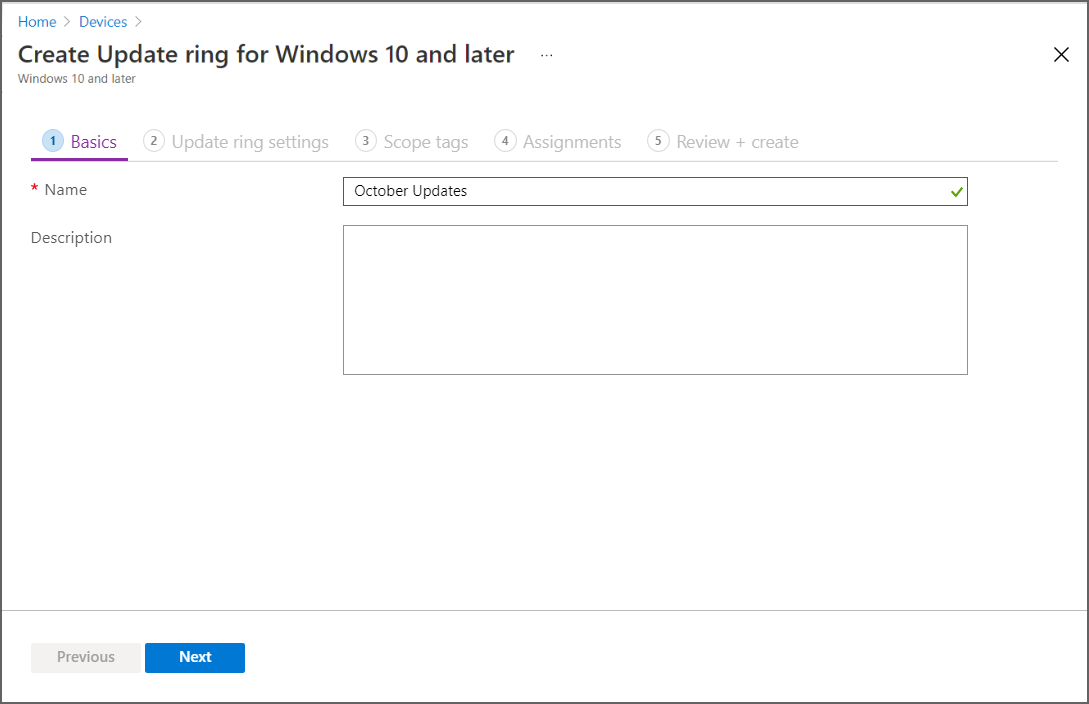
Under Inställningar för uppdateringsring konfigurerar du inställningar för dina affärsbehov. Information om tillgängliga inställningar finns i Windows-uppdateringsinställningar. När du har konfigurerat inställningar för uppdatering och användarupplevelse väljer du Nästa.
Under Omfångstaggar väljer du + Välj omfångstaggar för att öppna fönstret Välj taggar om du vill tillämpa dem på uppdateringsringen. Välj en eller flera taggar och klicka sedan på Välj för att lägga till dem i uppdateringsringen och återgå till sidan Omfångstagg.
När du är klar väljer du Nästa för att fortsätta till Tilldelningar.
Obs!
När du konfigurerar eller redigerar Intune-principer kanske vissa principtyper inte visar konfigurationssidan Omfångstaggar om det inte finns några anpassade definierade omfångstaggar för klientorganisationen. Om du inte ser alternativet Omfångstagg kontrollerar du att minst en tagg utöver standardomfångstaggen har definierats.
Under Tilldelningar väljer du + Välj grupper som ska inkluderas och tilldelar sedan uppdateringsringen till en eller flera grupper. Använd + Välj grupper att exkludera för att finjustera tilldelningen. Gå vidare genom att klicka på Nästa.
I de flesta fall rekommenderar vi att du distribuerar uppdateringsringar till enhetsgrupper. Användningen av enhetsgrupper överensstämmer med vår vägledning för distribution av funktionsuppdateringar och tar bort behovet av att en användare loggar in på en enhet innan principen kan tillämpas.
Under Granska + skapa granskar du inställningarna och väljer sedan Skapa när du är redo att spara Windows-uppdateringsringen. Den nya uppdateringsringen visas i listan över uppdateringsringar.
Hantera dina Windows Update-ringar
I portalen går du till Enheter>Efter plattform>Windows>Hantera uppdateringar>Fliken Uppdateringsringar för Windows 10 och senare uppdateringar> och väljer den ringprincip som du vill hantera. Intune visar information som liknar följande för den valda principen:
Den här vyn innehåller:
Principåtgärder: Använd följande alternativ längst upp i principvyn för att hantera uppdateringsringsprincipen:
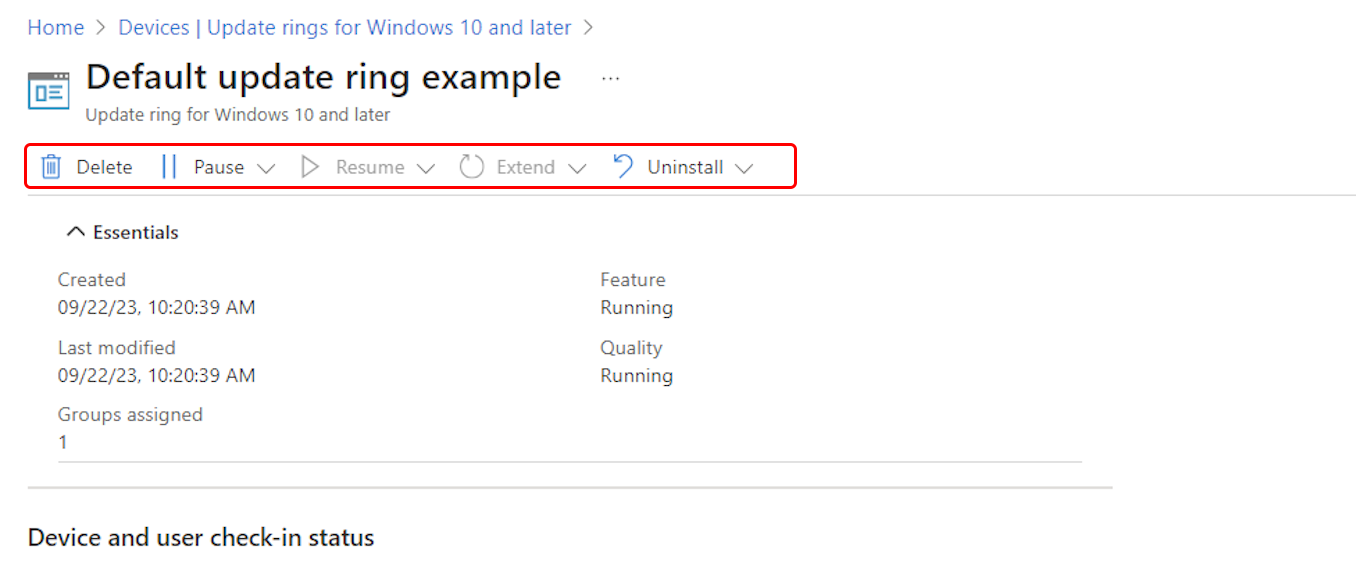
Den här vyn innehåller även:
Essentials: En lista med information om principen, inklusive när den skapades, senast ändrades och antalet grupper som har tilldelats till principen.
Status för enhets- och användarkontroll: Standardrapportvyn för den här principen. Förutom den här standardvyn är följande rapportinformation och alternativ tillgängliga:
Visa rapport: En knapp öppnar en mer detaljerad rapportvy för status för enhets- och användarkontroll.
Två ytterligare rapportpaneler: Du kan välja panelerna för följande rapporter för att visa ytterligare information:
- Status för enhetstilldelning – Den här rapporten visar alla enheter som är mål för principen, inklusive enheter i ett väntande principtilldelningstillstånd.
- Per inställningsstatus – Visa konfigurationsstatus för varje inställning för den här principen för alla enheter och användare.
Mer information om den här rapportvyn finns i Rapporter för uppdateringsringar för Princip för Windows 10 och senare.
Egenskaper: Visa information för varje konfigurationssida i principen, inklusive ett alternativ för Att redigera varje område i principen.
Principåtgärder
Radera
Välj Ta bort för att sluta tillämpa inställningarna för den valda Windows-uppdateringsringen. Om du tar bort en ring tas dess konfiguration bort från Intune så att Intune inte längre gäller och tillämpar dessa inställningar.
Om du tar bort en ring från Intune ändras inte inställningarna på enheter som har tilldelats uppdateringsringen. I stället behåller enheten sina aktuella inställningar. Enheter har ingen historik över vilka inställningar de hade tidigare. Enheter kan också ta emot inställningar från andra uppdateringsringar som förblir aktiva.
Ta bort en ring
- När du visar översiktssidan för en uppdateringsring väljer du Ta bort.
- Välj OK.
Paus
Välj Pausa för att förhindra att tilldelade enheter tar emot funktions- eller kvalitetsuppdateringar i upp till 35 dagar från det att du pausar ringen. När det maximala antalet dagar har passerat upphör pausfunktionen automatiskt att gälla och enheten söker igenom Windows-uppdateringar efter tillämpliga uppdateringar. Efter den här genomsökningen kan du pausa uppdateringarna igen. Om du återupptar en pausad uppdateringsring och sedan pausar den ringen igen, återställs pausperioden till 35 dagar.
Pausa en ring
- När du visar översiktssidan för en uppdateringsring väljer du Pausa.
- Välj antingen Funktion eller Kvalitet för att pausa den typen av uppdatering och välj sedan OK.
- När du har pausat en uppdateringstyp kan du välja Pausa igen för att pausa den andra uppdateringstypen.
När en uppdateringstyp pausas visar fönstret Översikt för den ringen hur många dagar som återstår innan uppdateringstypen återupptas.
Viktigt
När du har kört ett pauskommando får enheterna det här kommandot nästa gång de checkar in på tjänsten. Det är möjligt att de kan installera en schemalagd uppdatering innan de checkar in. Om en målenhet stängs av när du utfärdar pauskommandot kan den dessutom ladda ned och installera schemalagda uppdateringar innan den checkas in med Intune när du aktiverar den.
Återuppta
När en uppdateringsring pausas kan du välja Återuppta för att återställa funktions- och kvalitetsuppdateringar för ringen till aktiv drift. När du har återupptat en uppdateringsring kan du pausa den ringen igen.
Så här återupptar du en ring
- När du visar översiktssidan för en pausad uppdateringsring väljer du Återuppta.
- Välj bland de tillgängliga alternativen för att återuppta funktions- eller kvalitetsuppdateringarna och välj sedan OK.
- När du har återupptagit en uppdateringstyp kan du välja Återuppta igen för att återuppta den andra uppdateringstypen.
Förlänga
När en uppdateringsring pausas kan du välja Utöka för att återställa pausperioden för både funktions- och kvalitetsuppdateringar för uppdateringsringen till 35 dagar.
Så här utökar du pausperioden för en ring
- När du visar översiktssidan för en pausad uppdateringsring väljer du Utöka.
- Välj bland de tillgängliga alternativen för att återuppta funktions- eller kvalitetsuppdateringarna och välj sedan OK.
- När du har utökat pausen för en uppdateringstyp kan du välja Utöka igen för att utöka den andra uppdateringstypen.
Avinstallera
En Intune-administratör kan använda Avinstallera för att avinstallera (återställa) den senaste funktionsuppdateringen eller den senaste kvalitetsuppdateringen för en aktiv eller pausad uppdateringsring. När du har avinstallerat en typ kan du avinstallera den andra typen. Intune stöder inte eller hanterar inte möjligheten för användare att avinstallera uppdateringar.
Viktigt
När du använder alternativet Avinstallera skickar Intune avinstallationsbegäran till enheter omedelbart.
- Windows-enheter börjar ta bort uppdateringar så snart de får ändringen i Intune-principen. Borttagning av uppdateringar är inte begränsat till underhållsscheman, även när de har konfigurerats som en del av uppdateringsringen.
- Om uppdateringsborttagningen kräver en omstart av enheten startar enheten om utan att erbjuda enhetsanvändare ett alternativ att fördröja.
För att avinstallationen ska lyckas:
- En enhet måste köra Windows 10 April 2018-uppdateringen (version 1803) eller senare, eller Windows 11.
En enhet måste ha installerat den senaste uppdateringen. Eftersom uppdateringarna är kumulativa har enheter som installerar den senaste uppdateringen den senaste funktions- och kvalitetsuppdateringen. Ett exempel på när du kan använda det här alternativet är att återställa den senaste uppdateringen om du upptäcker ett allvarligt problem på dina Windows-datorer.
Tänk på följande när du använder Avinstallera:
Avinstallation av en funktion eller kvalitetsuppdatering är endast tillgängligt för den servicekanal som enheten är på.
Om du använder avinstallation för funktions- eller kvalitetsuppdateringar utlöses en princip för att återställa den tidigare uppdateringen på dina Windows-datorer.
På en Windows 10/11-enhet, när en kvalitetsuppdatering har återställts, fortsätter enhetsanvändare attse uppdateringen som anges i Uppdateringshistorik för Windows-inställningar>>.
När du initierar en avinstallation av funktions- eller kvalitetsuppdateringar i en uppdateringsring pausar Intune även uppdateringar av samma typ i uppdateringsringen.
När funktionen eller kvalitetsuppdateringen pausar förflutit i en uppdateringsring installeras tidigare avinstallerade funktions- eller kvalitetsuppdateringar om de fortfarande är tillämpliga.
Avinstallationen lyckas inte när funktionsuppdateringen tillämpades med hjälp av ett aktiveringspaket. Ett aktiveringspaket är det vanligaste sättet för enheter att uppdatera till Windows 10 22H2 från Windows 10 2004, 20H2 och 21H2 via Windows Update för företag. Mer information om aktiveringspaket finns i KB5015684: Aktuell uppdatering av Windows 10, version 22H2 med hjälp av ett aktiveringspaket – Microsoft Support. Mer information om hur du använder ett skript för att avinstallera aktiveringspaket finns i Avinstallera Windows-uppdateringar på hanterade enheter med Intune
För funktionsuppdateringar specifikt är tiden du kan avinstallera uppdateringen begränsad från 2 till 60 dagar. Den här perioden konfigureras av uppdateringsringarna Uppdateringsinställning Ange avinstallationsperiod för funktionsuppdatering (2–60 dagar). Du kan inte återställa en funktionsuppdatering som har installerats på en enhet när uppdateringen har installerats längre än den konfigurerade avinstallationsperioden.
Överväg till exempel en uppdateringsring med en avinstallationsperiod för funktionsuppdatering på 20 dagar. Efter 25 dagar bestämmer du dig för att återställa den senaste funktionsuppdateringen och använda alternativet Avinstallera. Enheter som installerade funktionsuppdateringen för över 20 dagar sedan kan inte avinstallera den eftersom de har tagit bort nödvändiga bitar som en del av underhållet. Enheter som bara installerade funktionsuppdateringen för upp till 19 dagar sedan kan dock avinstallera uppdateringen om de checkar in för att ta emot avinstallationskommandot innan de överskrider avinstallationsperioden på 20 dagar.
Mer information om Windows Update-principer finns i Uppdatera CSP i dokumentationen för Windows-klienthantering.
Avinstallera den senaste Windows-uppdateringen
- När du visar översiktssidan för en pausad uppdateringsring väljer du Avinstallera.
- Välj bland de tillgängliga alternativen för att avinstallera funktions- eller kvalitetsuppdateringar och välj sedan OK.
- När du har utlöst avinstallationen för en uppdateringstyp kan du välja Avinstallera igen för att avinstallera den återstående uppdateringstypen.
Validering och rapportering
Det finns flera alternativ för att få detaljerad rapportering för Windows 10/11-uppdateringar med Intune. Mer information om rapporter för uppdateringsringar, inklusive information om standardvyn och de ytterligare rapportpanelerna, finns i Windows Update-rapporter.
Nästa steg
- Använda Windows-funktionsuppdateringar i Intune
- Använda kompatibilitetsrapporter för Windows Update
- Använda Windows Update-rapporter för Windows-uppdateringar
- Se även Windows Autopatch i Windows-distributionsinnehållet för en alternativ lösning